अपने कंप्यूटर के ऑडियो को स्वचालित रूप से म्यूट करें जब यह लॉक स्क्रीन में प्रवेश करता है या जब स्क्रीनसेवर शुरू होता है
- श्रेणी: सॉफ्टवेयर
क्या आप कभी अपने कंप्यूटर से दूर चले गए हैं और तत्काल संदेश सेवा से एक टन सूचनाएं प्राप्त की हैं? उनमें से प्रत्येक ध्वनि करेगा, और शोर आपके आसपास के लोगों के लिए कष्टप्रद हो सकता है यदि आप अकेले नहीं हैं, और यहां तक कि आपके लिए भी अगर आप अभी भी कमरे में या पास में हैं।

या हो सकता है कि आप कंप्यूटर पर लॉक स्क्रीन में प्रवेश करने से पहले पृष्ठभूमि में कुछ संगीत सुन रहे हों। मीडिया पृष्ठभूमि में खेलना जारी रखेगा, और कंप्यूटर को अनलॉक किए बिना इसे अक्षम करने का कोई तरीका नहीं है? WinMute एक मुफ्त सॉफ्टवेयर है जो आपको AFK होने पर आपके कंप्यूटर पर ध्वनि आउटपुट को अक्षम करके, इन छोटी झुंझलाहटों से निपटने में मदद कर सकता है।
एप्लिकेशन 32-बिट और 64-बिट पोर्टेबल अभिलेखागार में उपलब्ध है। इसे एक फ़ोल्डर में निकालें और निष्पादन योग्य खोलें। WinMute एक सिस्टम ट्रे एप्लिकेशन के रूप में चलता है। संदर्भ मेनू देखने के लिए आइकन पर क्लिक करें, यह प्रोग्राम का इंटरफ़ेस है।
डिफ़ॉल्ट रूप से, यह ऑडियो को म्यूट करने के लिए सेट किया जाता है जब दो में से कोई भी स्थिति ट्रिगर होती है। पहला विकल्प 'म्यूट व्हेन वर्कस्टेशन लॉक होता है', यानी, जब आपका पीसी लॉक स्क्रीन मोड में प्रवेश करता है। दूसरा विकल्प 'म्यूट व्हेन स्क्रीनसेवर स्टार्ट' है, जो कि स्व-व्याख्यात्मक है।
जब आपका कंप्यूटर लॉक होता है या स्क्रीनसेवर शुरू होता है, तो WinMute ऑडियो आउटपुट को स्वचालित रूप से चुप कर देगा। यह पृष्ठभूमि में खेल रहे किसी भी मीडिया को विराम नहीं देता है। मूल रूप से वह सब जो कार्यक्रम करता है, वह विंडोज की मात्रा को शून्य कर देता है। और जब आप कंप्यूटर पर वापस लॉग ऑन करते हैं या स्क्रीनसेवर समाप्त होता है, तो प्रोग्राम वॉल्यूम को उस स्तर तक पुनर्स्थापित कर देगा जो पहले म्यूट किया जा रहा था।
ध्यान दें : 'बाद में, पुनर्स्थापना वॉल्यूम' लेबल वाले विकल्प को अक्षम न करें। ऐसा करने से कंप्यूटर अनलॉक होने पर भी म्यूट रहेगा / स्क्रीनसेवर बंद हो गया है।
यदि आप लॉक स्क्रीन मोड का उपयोग नहीं करते हैं तो क्या होगा? या एक स्क्रीनसेवर सेट नहीं है? ठीक है, उस स्थिति में आप उस पर क्लिक करके किसी एक विकल्प को निष्क्रिय कर सकते हैं। आप दोनों विकल्पों को निष्क्रिय कर सकते हैं, क्या आपको ऑटो-म्यूटिंग प्रक्रिया को अस्थायी रूप से अक्षम करना चाहिए। वैकल्पिक रूप से, प्रोग्राम को बंद करने के लिए बाहर निकलें विकल्प पर क्लिक करें।
'म्यूट नाउ' नामक एक और विकल्प है। जैसा कि नाम से पता चलता है, आप इसका उपयोग ऑडियो को एक-क्लिक में अक्षम करने के लिए कर सकते हैं। यह उपयोगी हो सकता है यदि आपके पास अपने कीबोर्ड पर वॉल्यूम नियंत्रण कुंजी नहीं है, या यदि आप जल्दी से ऑडियो म्यूट करना चाहते हैं जैसे कि कुछ ऑटोप्ले वीडियो अचानक ब्लर करने लगते हैं।
WinMute Visual C ++ 2019 में लिखा गया है, इसलिए आपको एप्लिकेशन का उपयोग करने के लिए पुनर्वितरण स्थापित करना होगा। कार्यक्रम विंडोज विस्टा और इसके बाद के संस्करण पर काम करता है। इसे विंडोज बूट पर स्वचालित रूप से शुरू करने के लिए, आपको 'स्टार्टअप' फ़ोल्डर में WinMute.exe के लिए एक शॉर्टकट रखना होगा।
आप पर WinMute के स्रोत कोड पा सकते हैं GitHub ।
नोट: हालांकि यह कार्यक्रम पोर्टेबल है, यह 'Computer HKEY_CURRENT_USER Software lx-Systems WinMute' के तहत एक रजिस्ट्री प्रविष्टि बनाता है। यदि आप प्रोग्राम को पूरी तरह से अनइंस्टॉल करना चाहते हैं तो आपको रजिस्ट्री प्रविष्टि को हटा देना चाहिए।

WinMute का उपयोग करना सरल है, और मुझे लगता है कि विंडोज में शामिल होना चाहिए एक विशेषता प्रदान करता है।
अपने कंप्यूटर को म्यूट करने के लिए इसका उपयोग नहीं करना चाहते हैं? मार्टिन ने लिखा है कि कैसे करना है एक कार्य बनाएँ उसी के लिए NirCmd का उपयोग करना। यदि आप उनका उपयोग करते हैं और आप उन्हें सीधे नियंत्रित कर सकते हैं, तो आप स्पीकर को बंद भी कर सकते हैं।
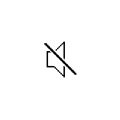
WinMute
विंडोज के लिए
अभी डाउनलोड करें